Carga de datos desde Oracle Autonomous Database en Cloud EPM
Puede extraer los datos de Oracle Autonomous Database ejecutando una consulta SQL de base de datos relacional en una base de datos de Oracle Autonomous Database y, a continuación, cargar los datos o los metadatos en Oracle Fusion Cloud Enterprise Performance Management con el Agente de integración de EPM en nuestra red local.
El Agente de integración de EPM se define como un origen de datos para una integración, y cuando se ejecuta proporciona datos que se asignan y se cargan posteriormente en la aplicación de destino seleccionada.
Como requisito para cargar datos, debe estar conectado a Oracle Autonomous Database. Además, debe haber descargado ya Oracle Wallet. La cartera proporciona un método simple y fácil de gestionar las credenciales de base de datos en varios dominios.
Para cargar datos desde Oracle Autonomous Database en Cloud EPM:
-
En Data Integration, cree la definición de consulta y guarde la consulta SQL.
Para hacerlo, consulte Creación de una consulta SQL.
Si ya tiene una consulta SQL registrada en Data Integration, omita este paso.
-
Cree un archivo que contenga una fila de cabecera de los datos de origen.
La fila de cabecera debe coincidir exactamente con el nombre de dimensión de la dimensión de destino. Puede utilizar un alias para un nombre de columna en la consulta SQL para el nombre de dimensión.
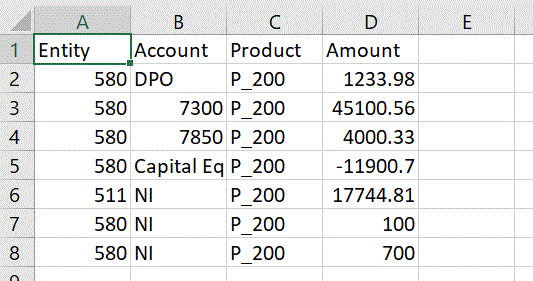
-
Guarde el archivo como un archivo con formato CSV con una fila de cabecera.
Cargue el archivo mediante el explorador de archivos al registrar la aplicación.
-
Registre la aplicación de origen de datos de Oracle Autonomous Database:
-
En la página de inicio de Data Integration, en Acciones, seleccione Aplicaciones.
-
En la página Aplicaciones, haga clic en
 .
. -
En Crear aplicación y en Categoría, seleccione Origen de datos.
-
En Tipo, seleccione Oracle Autonomous Database.
-
En Archivo, seleccione el archivo que ha creado en el paso 8.
Haga clic en
 para buscar el archivo en la página Explorador de archivos.
para buscar el archivo en la página Explorador de archivos. -
En Prefijo, especifique un prefijo para que el nombre de la aplicación sea único.
El prefijo se concatena con el nombre de la aplicación para formar un nombre de aplicación único. Por ejemplo, si desea que una aplicación se denomine igual que una existente, puede utilizar sus iniciales como prefijo. -
Haga clic en Aceptar y, a continuación, en Guardar.
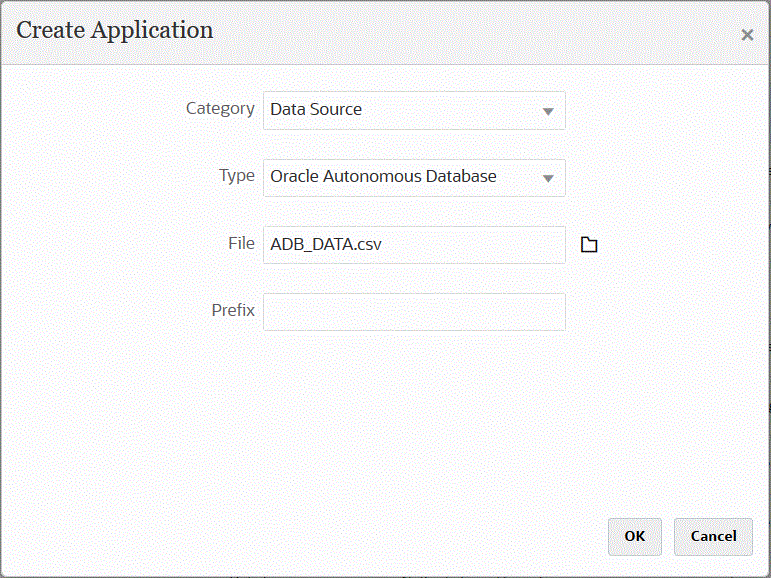
-
-
Haga clic en Aceptar y, a continuación, en Guardar.
-
En la página Aplicación, haga clic en
 junto a la aplicación de origen de datos de Oracle Autonomous y, a continuación, seleccione Detalles de aplicación.
junto a la aplicación de origen de datos de Oracle Autonomous y, a continuación, seleccione Detalles de aplicación. -
En la página Detalles de aplicación, haga clic en el separador Opciones.
-
En Consulta de extracción de datos, especifique el nombre de la consulta SQL que desea ejecutar en el archivo.
-
En Delimitador, seleccione el tipo de delimitador utilizado en el archivo.
Los símbolos de delimitador disponibles son los siguientes:
-
Coma (,)
-
Exclamación (!)
-
Punto y coma (;)
-
Dos puntos (:)
-
Barra vertical (|)
-
-
En Almacén de credenciales, especifique el tipo de almacén de credenciales utilizado por el Agente de integración de EPM.
Los tipos de almacén de credenciales disponibles son los siguientes:
- Nube
- Archivo
Para el tipo de almacén de credenciales Nube, almacene la cadena de nombre de usuario/contraseña/conexión en la aplicación.
Para un tipo de almacén de credenciales Archivo, cree un archivo en el que se almacene la URL de JDBC, el nombre de usuario y la contraseña de la conexión de Oracle Autonomous Database. El formato de la URL debe incluir la de JDBC, la ruta a la carpeta de la cartera, el nombre de usuario y la contraseña. El nombre de archivo se debe denominar
appname.credy se debe almacenar en el directorioconfig.El archivo debe contener las siguientes líneas:
jdbcurl=jdbc:oracle:thin:@<tns_name>?TNS_ADMIN=<path_to_wallet_folder>
Un ejemplo de una entrada del archivo
.credpodría tener el siguiente aspecto:jdbcurl=jdbc:oracle:thin:@epmdevdb0_low?TNS_ADMIN=C:\ATP Connection\epmdevdb0_wallet username=apps password=w+Sz+WjKpL8[
Note:
La contraseña utilizada para ambos tipos de almacén de credenciales debe estar cifrada.
Cuando el tipo de almacén es "Nube", escriba la contraseña en la interfaz de usuario de la forma habitual. El sistema cifra y almacena la contraseña.
Cuando el tipo de almacén es "Archivo", debe cifrar la contraseña mediante la utilidad
encryptpasswordy almacenar la contraseña en el archivo. Para obtener más información sobre el cifrado de la contraseña, consulte Cifrado de la contraseña de usuario de Cloud EPM. -
En Nombre de usuario, especifique el nombre de usuario que haya usado para conectarse a Oracle Autonomous Database.
Si se conecta a Oracle Autonomous Database con SQL Developer, especifique el nombre de usuario y la contraseña de SQL Developer.
-
En Contraseña, especifique la contraseña que haya usado para conectarse a Oracle Autonomous Database.
-
En Nombre de servicio, especifique el nombre del servicio.
Para buscar el nombre de servicio, puede abrir el archivo
tnsnames.oray seleccionar un nombre de servicio asociado a la conexión. Un nombre de servicio es un alias asignado a una dirección de red de la base de datos incluida en un descripción de conexión.Tiene que seleccionar un nombre de servicio al conectarse a la base de datos. Los nombres de servicio de las conexiones de Autonomous Data Warehouse tienen el siguiente formato:
-
nombre_base_datos_high
-
nombre_base_datos_medium
-
nombre_base_datos_low
Estos servicios se asignan a los grupos de consumidores
LOW,MEDIUMyHIGH.Por ejemplo, si crea una instancia de Autonomous Database con un tipo de carga de trabajo de Almacén de datos y especifica el nombre de la base de datos como
DB2020, los nombres de servicio serán:-
db2020_high
-
db2020_medium
-
db2020_low
Si se conecta con el servicio
db2020_low, la conexión usa el grupo de consumidoresLOW.Las características básicas de estos grupos de consumidores son:
-
HIGH: máximo de recursos, mínima simultaneidad. Las consultas se ejecutan en paralelo.
-
MEDIUM: menos recursos, mayor simultaneidad. Las consultas se ejecutan en paralelo.
Para modificar el límite de simultaneidad MEDIUM del servicio Consulte Cambio de límite de simultaneidad MEDIUM del servicio para obtener más información.
-
LOW: mínimo de recursos, máxima simultaneidad. Las consultas se ejecutan en serie.
-
-
En Tamaño de recuperación, especifique el número de filas recuperadas (que procesa el controlador) con cada recorrido de ida y vuelta de la base de datos para una consulta.
-
En Ubicación de cartera, especifique la ubicación del directorio donde se haya descargado la cartera y descomprímala en el servidor del agente de integración de EPM.

-
Haga clic en Guardar.
-
Para terminar de integrar el origen de datos de Oracle Autonomous Database con Cloud EPM, realice las siguientes acciones:
Tarea Descripción Más información General Agregue o edite una integración para orígenes de integración directa y basada en archivos.
Note:
Cuando se edita una integración de Oracle Autonomous Database en la que se utiliza la misma ubicación pero la aplicación de destino se ha cambiado de un origen local a un origen de Autonomous Database, la integración fallará en tiempo de ejecución.Definición de una integración de datos Asignar dimensiones Asigne las columnas del origen de datos a las dimensiones de la aplicación de destino. Asignar miembros Asigne dimensiones para identificar cómo los valores del campo de origen se convierten en miembros de la dimensión de destino. Asignación de miembros Opciones Defina opciones para importar y exportar datos. Defina filtros de origen. Establecimiento de opciones de integración de datos Ejecute la integración Cuando se ejecuta la integración, el Agente de integración de EPM inicia el proceso de exportación en Cloud EPM. El agente descarga los datos de exportación. Basándose en el método seleccionado, el agente también construye la sentencia INSERT adecuada y carga los datos en la tabla de destino.
Puede revisar los datos exportados al descargar el archivo de salida desde Detalles del proceso. Los nombres de columna de la base de datos para la reescritura se especifican como cabeceras de columna en el archivo generado, como se muestra a continuación.
Para obtener más información, consulte Ejecución de una integración